Otvorte anonymnú kartu. Ako povoliť režim inkognito v prehliadači Google Chrome raz alebo natrvalo
Pekný deň všetkým, moji milí priatelia. Povedzte mi, prosím, keď navštívite stránky stránok a nechcete, aby niekto vedel, kde ste vyliezli, čo robíte? Viem, že väčšina ľudí jednoducho vymaže históriu. Ale v skutočnosti je to dosť škaredý spôsob, ako neukázať svoje stopy. Aspoň mne sa to zdá strašne nepohodlné.
Ako si tieto akcie uľahčiť? Odpoveď je jednoduchá – režim inkognito. Vďaka tomu sa môžete vyšplhať na cudzie počítače a nemusíte sa báť, že sa tam vaše dáta uložia. Je určený na to, že sa v ňom neukladá história prehliadača, t.j. ani navštívené stránky ani prihlasovacie údaje. Okrem toho je možné tento režim použiť na prihlásenie do iného účtu bez toho, aby ste opustili svoj hlavný. Samozrejme môžete použiť aj vy špeciálne rozšírenie, ale stealth režim nezanechať žiadnu stopu.
A dnes vám poviem, ako povoliť režim inkognito v prehliadači Chrome, aby sme si uľahčili život. A ukážem vám, ako ho zapnúť raz alebo tak, aby fungoval stále.
Všetko, čo k tomu potrebujeme, je vstúpiť do prehliadača Google Chrome a kliknúť na nastavenia. Potom si už stačí len vybrať "Nové okno inkognito". Alebo to môžete urobiť ešte jednoduchšie, konkrétne stlačte kombináciu klávesov SHIFT+CTRL+N.
Okamžite otvoríte čierne okno s obrázkom špióna. Hurá! Podarilo sa nám to. Teraz sa môžete prihlásiť do svojich účtov na počítačoch iných ľudí bez obáv, že používateľské meno a heslo budú uložené. Navyše sa nič neušetrí, t.j. ak ste sa odhlásili z prehliadača, ale neodhlásili ste sa z účtu, potom sa to tiež neuloží.
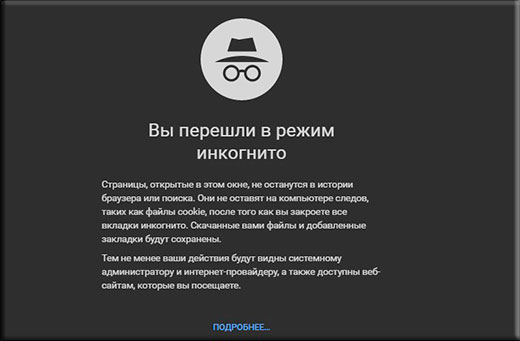
Len vás hneď upozorňujem, že rozšírenia v režime inkognito štandardne nefungujú, takže ich treba povoliť samostatne. Ak to chcete urobiť, prejdite na „Nastavenia“ - "Ďalšie nástroje"- "Rozšírenia". No, keď sa dostanete do svojho nainštalované rozšírenia, uvidíte, že pod každým z nich je začiarkavacie políčko (štvorec) "Povoliť použitie v režime inkognito". Môžete si vybrať len tie, ktoré sami chcete vidieť a používať.
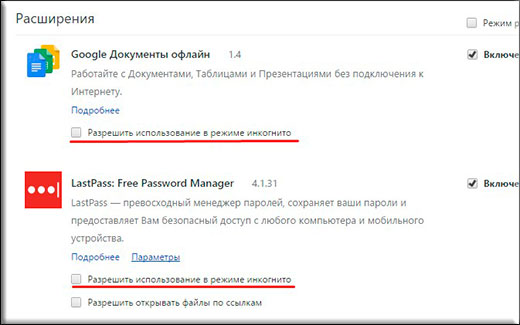
Neustále používanie
Niektorí radšej používajú tento režim stále, tzn. aby sa pri každom vstupe neotvárali okná v tomto režime, ale aby sa používal štandardne. Takže toto všetko je skutočné. A všetko sa robí veľmi rýchlo.
Prejdite na vlastnosti Skratka Google Chrome (konkrétne skratku!) a teraz vložte medzeru na úplný koniec do riadku "objekt" a napíšte toto - inkognito. Použite to a skúste sa prihlásiť do prehliadača obvyklým spôsobom.
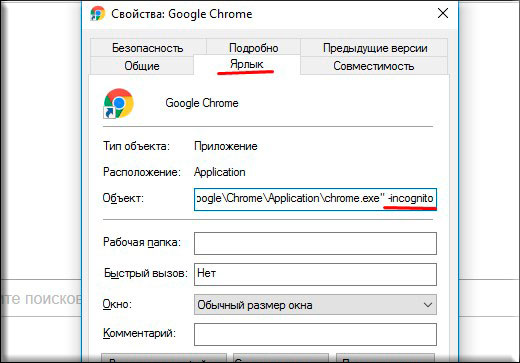
No, ako? Všetko vyšlo? Výborne. Teraz si môžete vybrať, kedy povoliť utajený režim: keď ho potrebujete, alebo stále. A ja sa pýtam, používate túto vec alebo ju budete používať teraz? Podeľte sa o svoj názor v komentároch.
S pozdravom Dmitrij Kostin

Ak chcete tajne surfovať na webe, musíte povoliť režim inkognito. To vám umožní prezerať si rôzne zdroje bez toho, aby ste sa pozerali späť, hrať hry alebo sedieť na sociálnych sieťach, pretože adresy stránok, ktoré boli otvorené v okne prehliadača, sa nezobrazia v histórii návštev.
Ako funguje režim inkognito:
Všetky stránky otvorené v prehliadači Google Chrome v režime inkognito, ako aj stiahnuté súbory, nezostávajú v histórii prehliadania a sťahovania.
Súbory cookie sa vymažú ihneď po zatvorení okna, ktoré bolo otvorené v režime inkognito.
Všetky zmeny, ktoré boli vykonané v nastaveniach prehliadača a záložkách, sa uložia aj po zatvorení okna a budú dostupné v nasledujúcich reláciách.
Kroky na otvorenie okna v režime inkognito:
V pravom hornom rohu kliknite na tlačidlo ponuky Google Chrome.
V rozbaľovacom okne vyberte možnosť „Nové okno inkognito“. Všimnite si, že v tomto režime môžete otvoriť okno pomocou "Ctrl + Shift + N".
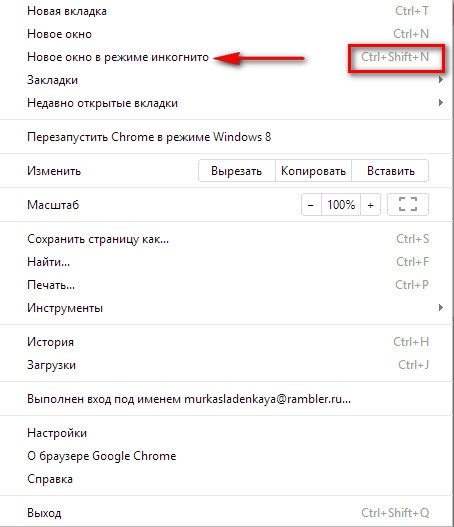
Tým sa otvorí nové okno inkognito. Ak si to chcete overiť, pozrite sa do ľavého horného rohu okna prehliadača. Mala by sa tam objaviť špeciálna ikona.
V strede okna sa zobrazí správa, ktorú používateľ dostane všeobecné informácie o fungovaní režimu. Dva aktívne nápisy „Viac o režime inkognito ...“, „Správca rozšírení“ vám pomôžu povoliť režim, ktoré sa používajú v štandardnom režime a umožnia vám prečítať si podrobnosti o režime inkognito.

Ak chcete rozšírenia sprístupniť v režime inkognito, kliknite na položku Správca rozšírení. Potom sa zobrazí okno s nastaveniami rozšírenia. Tu by ste mali začiarknuť políčka vedľa tých, ktoré sú potrebné na použitie v tajnom režime.
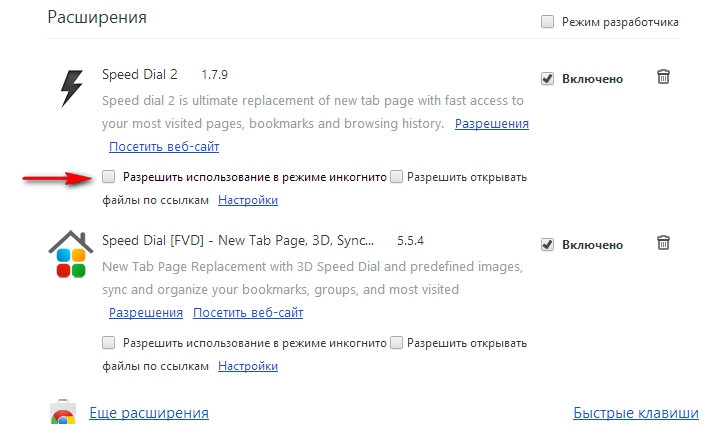
Ak sa rozhodnete zahrnúť niektoré rozšírenia do režimu inkognito, neignorujte správu zobrazenú na obrazovke, keď začiarknete políčko. Je zvýraznená žltou farbou a hovorí, že rozšírenia môžu zaznamenávať akcie v okne prehliadača a Google Chrome tomu nemôže zabrániť.
Google Chrome je pomerne funkčný prehliadač schopný vykonávať rôzne úlohy. Medzi jeho výhody patrí mnoho zaujímavé funkcie, ktoré užívateľovi umožňujú lepšie plánovať a vykonávať svoju prácu.
Jednou z týchto funkcií je režim inkognito alebo, ako sa tiež nazýva, režim hosťa. Umožňuje používateľovi skryť stopy svojho pobytu na internete a rozhodne sa teší veľkej obľube. Používatelia sa často chcú uchýliť k takejto príležitosti, ale kvôli svojej neskúsenosti nepoznajú celú podstatu režimu hosťa. Skúsme na to spolu prísť, dobre?
Výhody
Režim inkognito v prehliadači Google Chrome je nová a pre mnohých nepochopiteľná funkcia, takže ďalej napíšem, akými výhodami sa môže pochváliť:
- vďaka tomuto režimu sa vaše dobrodružstvá na internetových stránkach nebudú zobrazovať v histórii prehliadača. Môžete teda ísť do akéhokoľvek zdroja bez strachu, že vás „vezmú do čierneho“. Tiež nebudete musieť navštevovať webové stránky zakaždým a históriu;
- stiahnuté súbory tiež nezanechajú svoj odtlačok v stiahnutých súboroch. Budú prázdne, ako keby ste nič nenahrali;
- súbory cookie sa po zatvorení prehliadača Chrome okamžite vymažú. Výhoda tejto funkcie je tiež veľmi veľká, pretože užívateľ často zabudne cookies včas vymazať, v dôsledku čoho prehliadač alebo jednotlivé stránky nemusia fungovať celkom korektne.
Ako povoliť režim inkognito
Zapnutie inkognito v prehliadači Google Chrome je pomerne jednoduché a dá sa to urobiť nie jedným, ale niekoľkými spôsobmi. Prvým je použitie panela s nástrojmi prehliadača. Ak sa tam chcete dostať, kliknite na tlačidlo "Prispôsobiť a ovládať Google Chrome" - "Nové okno inkognito" v pravom rohu.
Druhý spôsob je ešte jednoduchší! Spočíva v používaní klávesových skratiek a presnejšie, musíte súčasne držať Ctrl + Shift + N. Potom sa otvorí nové okno, v ľavej hornej časti ktorého uvidíte ikonu symbolizujúcu zapnutý režim inkognito.

poznač si to súkromný režim v predvolenom nastavení vylučuje použitie rozšírení, niektoré však možno stále aktivovať. Ak to chcete urobiť, nájdite v nastaveniach "Nástroje" - "Rozšírenia" - "Povoliť použitie v režime inkognito".
Dúfam, že teraz nie je pre vás režim hosťa prehliadača Google Chrome niečím neznámym a nepochopiteľným, a ak to bude potrebné, môžete ho ľahko použiť!
Video na pomoc
1 hlas
Dobrý deň, milí čitatelia blogu Start-Luck. Niekedy je potrebné ísť online tak, aby ste na sebe nezanechali žiadne stopy. Vyčistenie histórie trvá pomerne dlho a na hlavnej obrazovke sa v najnevhodnejšom momente môžu objaviť nechcené odkazy. Ako sa chrániť pred touto pohromou?
Dnes vám poviem, ako sa prihlásiť inkognito v prehliadači Chrome z počítača alebo telefónu. Musím povedať, že tento režim je špecifický, a preto budem musieť povedať aspoň pár slov o jeho vlastnostiach. Začnime nimi.
Funkcie neviditeľnosti
Pozrite, existujú programy, ktoré vám umožnia stať sa neviditeľnými pre všetkých, volajú sa a už som o nich písal. Ich úlohou je zmeniť vašu IP adresu, poskytnúť vám nové miesto na život. Režim inkognito v prehliadači funguje úplne inak.

"Neviditeľný" vám dáva možnosť skryť informácie o návšteve internetového zdroja z vašej domácnosti, aj keď nie sú za vašim chrbtom.
Správcovia webu, ktorí vytvorili projekt, uvidia, kto ste, odkiaľ ste, z akého prehliadača ste prišli a koľko času ste strávili na ich stránke, ak si to vopred nastavíte špeciálne programy na typ stopy. Nebudem rozoberať, je napojený na 99,9% zdrojov na internete.
Váš poskytovateľ internetových služieb bude tiež schopný jednoducho obísť prekážky, ktoré ste vytvorili na ceste k pochopeniu pravdy toho, čo ste si prezerali v sieti. Dobre Systémový administrátor v práci, ak má prístup k vášmu počítaču.
Napriek všetkým týmto nuansám je režim inkognito veľmi populárny a to z tohto dôvodu: vďaka nemu neexistujú žiadne informácie o stránkach, ktoré ste v histórii navštívili, cookies a údaje o lokalite.
Vo všeobecnosti, ak vaša manželka aktívne sleduje, čo robíte v sieti, a nemáte osobitnú túžbu, aby vedela, že ste navštívili stránku bývalého Vkontakte, potom sa vám táto funkcia určite hodí. Môžem vám tiež odporučiť, aby ste si prečítali, ak to niekedy použijete.
Ako sa prihlásiť inkognito z počítača
Ak chcete otvoriť nové okno v režime, ktorý potrebujete, môžete použiť klávesové skratky - Ctrl + Shift + N. Pamätajte na túto kombináciu, ak často potrebujete súkromie.
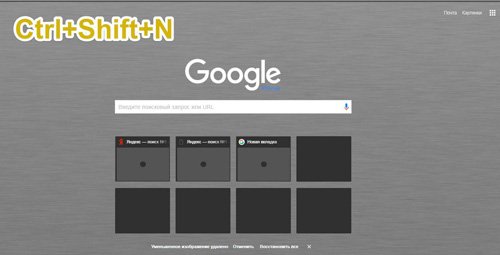
Zdá sa, že tento článok je možné dokončiť, ale poďme, keď sme sa zhromaždili, ukážem alternatívny spôsob, v prípade, že zabudnete kombináciu alebo z nejakého dôvodu nefunguje.
Pravý horný roh. Tri zvislé bodky. Nové okno inkognito.

Pripravený. Google Chrome vás upozorní, že všetko funguje a informácie o navštívených stránkach sa neukladajú.

Každý Nová karta bude tiež neviditeľný. Aby ste si to overili, venujte pozornosť ikone vľavo hore. Ukazuje, že všetko je v poriadku.

Teraz prejdime k práci s telefónom, tam otvorenie režimu nie je náročnejšie.
Obsluha telefónu
Aby ste boli z telefónu neviditeľní, musíte ho otvoriť Prehliadač Google Chrome (prekvapivé, však?), potom kliknite na tri zvislé bodky v pravom hornom rohu a vyberte požadovanú funkciu: „Nová karta“.
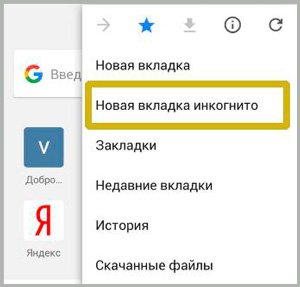
Všetko je skvelé, dosiahli ste, čo ste chceli.
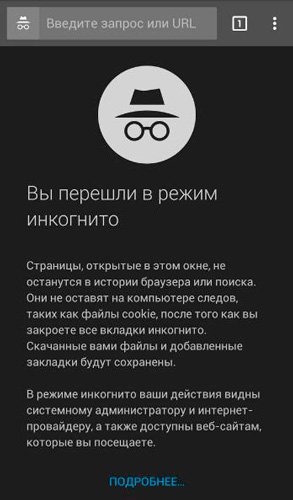
Ak chcete ukončiť tento režim, jednoducho kliknite na číslo „1“ napravo od vyhľadávacieho riadku. Zobrazia sa vám všetky otvorené karty a krížik, ktorý ich zatvorí.
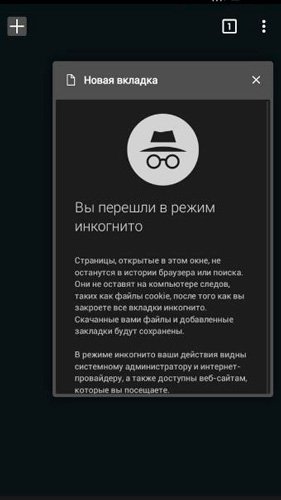
To je všetko. Mimochodom, možno vás tento článok zaujme. Táto možnosť vám umožňuje stať sa neviditeľným Vkontakte. Určite čítajte, aspoň pre rozvoj obzorov.
Všetkým ostatným by som rád odporučil kurz Evgeny Popova “ Tajomstvo produktivity ". V ňom nájdete ešte viac užitočné programy, triky a spôsoby, ako optimalizovať svoje aktivity, zjednodušiť, vylepšiť, logickejšie. To vám ušetrí nielen čas, ale aj predĺži životnosť vášho počítača. Okrem toho budete môcť zabezpečiť čo najlepšiu bezpečnosť vašich dôležitých údajov. Nikdy ich nestratíte.

To je z mojej strany všetko. Nezabudnite sa prihlásiť na odber noviniek a pripojiť sa skupina Start-Luck Vkontakte . Kým sa znova stretneme, veľa šťastia.
Takmer každý už vie o temnej stránke internetu – sledovaní používateľov. Pri návšteve bežných webových stránok si ľudia skutočne predplatia poskytovanie určitých vlastných údajov, ako je história návštev všetkých stránok, stiahnuté súbory. Toto všetko si pamätá Prehliadač Chrome. To, že to naozaj robí, dokazuje vyrovnávacia pamäť a cookies. Tieto informácie môžete z prehliadača samozrejme zakaždým vymazať, no existuje aj iná alternatíva – pomocou režimu inkognito.
Režim inkognito – režim, ktorý vám umožňuje používať prehliadač bez písania informácií. Takže používateľ, ktorý bude pracovať v režime inkognito, nezanechal v prehliadači žiadne stopy. Stránky, na ktorých sa zaznamenávajú návštevy, samozrejme prezradia používateľa, ale samotný prehliadač bude predstierať, že o tom všetkom nevie. A to všetko preto, že si nepamätá zobrazenia stránok (neuchováva denník návštev), nezaznamenáva sťahovanie uskutočnené prostredníctvom prehliadača Chrome a tie súbory cookie a vyrovnávacia pamäť, ktoré sa uložia počas relácie, sa po ukončení automaticky odstránia. Tento režim však neukladá karty a nastavenia prehliadača. To znamená, že sú, podobne ako súbory cookie a vyrovnávacie pamäte, uložené iba počas trvania jednej relácie. Potrebné stránky preto treba niekde uložiť, aby sa nestratili.
Čo poskytuje režim inkognito?
Pre koho je tento režim určený? Pre viacerých používateľov jedného účtu. Na používanie stránok nie je potrebné inštalovať viacero prehliadačov ani používať štandardný IE osobné informácie(ako napr sociálne siete). Na používanie režimu inkognito jednoducho stačí jeden z používateľov. Jediným negatívom je nutnosť neustáleho zadávania používateľského mena a hesla.
Na jednorazové použitie cudzieho počítača.
Navštíviť stránky s vedomím, že používatelia sú monitorovaní. To platí pre používateľov tých služieb, ktoré zobrazujú návštevy osobných profilov iných ľudí. Ak napríklad nechcete upozorniť iného používateľa služby, že ste vstúpili do jeho profilu, môžete túto stránku otvoriť v režime inkognito. Zároveň sa informácie o tom, ktorý počítač, prehliadač, IP (ak ich služba poskytuje) v tomto režime nemenia a budú zaznamenávané.
Ak chcete otestovať nastavenia prehliadača. Keďže nie sú uložené v režime inkognito, môžete s nimi experimentovať.
Ak chcete spustiť stránku bez rozšírení. V predvolenom nastavení sa všetky nainštalované rozšírenia v prehliadači Chrome nespúšťajú v režime inkognito. Ak nechcete žiadnu z nich deaktivovať, stačí otvoriť stránku v tomto režime. Načíta sa ako bežná stránka prehliadača, ako keby neboli nainštalované žiadne aplikácie. Voliteľne môžete povoliť spúšťanie určitých aplikácií v režime inkognito. Povoľte napríklad iba Adblock, aby vám surfovanie v tomto režime nespôsobovalo nepríjemnosti.
Na návštevu tých stránok, ktoré si vyžadujú povolenie cookies. Vhodné pre tých používateľov, ktorí nechcú poskytnúť konkrétnu stránku na ukladanie cookies, ale musíte prejsť na túto stránku. Režim inkognito splní všetky požiadavky stránky, ale samotné cookies neuloží.
Ako vstúpiť do režimu inkognito
Aby ste sa dostali do tohto režimu, musíte kliknúť na tlačidlo s tromi vodorovnými pruhmi, ktoré sa nachádza pod tlačidlom na zatvorenie prehliadača a vybrať položku „Nové okno inkognito“. Milovníci klávesových skratiek môžu použiť kombináciu Ctrl+Shift+N.
Stojí za zmienku, že režim inkognito nie je ochranca a neskrýva vaše aktivity na internete. Všetky stránky, na ktoré máte obmedzenia (vzhľadom na miesto bydliska, blokovanie stránok poskytovateľom), budú v režime inkognito tiež nedostupné. Prístup však bude poskytnutý tým stránkam, kde máte obmedzenie zo správy týchto stránok.
Môžete tiež vidieť záznamy
Práca s počítačom a dlhodobá pamäť
Ako sa chrániť pred phishingovými útokmi
Jednotný operačný systém Windows
Priority Windows 10
Ako sťahovať videá z Youtube zadarmo
Vypnite automatickú údržbu okien 8
Kde stiahnuť legálne a zadarmo Obraz systému Windows
Krátka recenzia Grafické karty MSI GTX 980TI GAMING 6G
